İşte iPhone'un bilmediğiniz 5 özelliği
1. Numaraları Engelleme ve Grup Konuşmalarını Sessize AlmaEğer siz de eklendiğiniz grup konuşmalarından sürekli olarak mesaj gelmesinden rahatsızlık duyuyor ve telefonunuzu istemediğiniz halde sessize almak durumunda kalıyorsanız veya Spam mesajlardan bıktıysanız bu özellik sizin için. iPhone’a yeni eklenen yazılım özellikleri sayesinde her iki soruna da kökten çözüm bulabilirsiniz. Size sürekli spam SMS atan ya da iMessage’dan mesaj gönderen bir numarayı engellemek için bu numarayla olan mesaj ekranını açarak sağ üst kısımdaki “Ayrıntılar” ibaresine tıkladıktan sonra numaranın yan tarafındaki “i”’ye dokunup ekranın alt kısmında çıkan “Bu arayanı engelle” seçeneğine basmanız yeterli olacaktır. İçerisinde bulunduğunuz grup konuşmalarını engellemek yerine yalnızca sessize almak istiyorsanız ise yine sağ üst kısımdaki “Ayrıntılar” sekmesinden erişeceğiniz “Rahatsız Etme” ayarına ait kaydırıcıyı sağa doğru hareket ettirin.
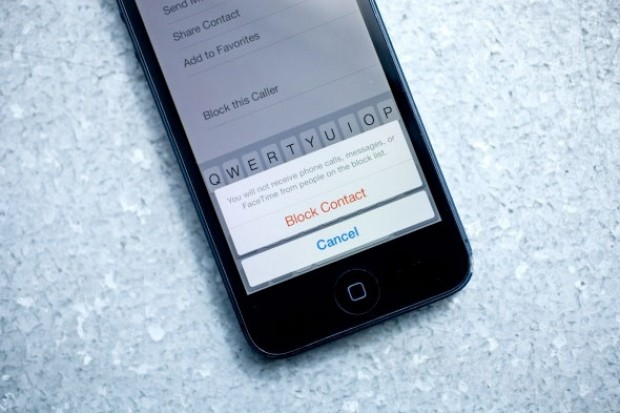
1. Numaraları Engelleme ve Grup Konuşmalarını Sessize AlmaEğer siz de eklendiğiniz grup konuşmalarından sürekli olarak mesaj gelmesinden rahatsızlık duyuyor ve telefonunuzu istemediğiniz halde sessize almak durumunda kalıyorsanız veya Spam mesajlardan bıktıysanız bu özellik sizin için. iPhone’a yeni eklenen yazılım özellikleri sayesinde her iki soruna da kökten çözüm bulabilirsiniz. Size sürekli spam SMS atan ya da iMessage’dan mesaj gönderen bir numarayı engellemek için bu numarayla olan mesaj ekranını açarak sağ üst kısımdaki “Ayrıntılar” ibaresine tıkladıktan sonra numaranın yan tarafındaki “i”’ye dokunup ekranın alt kısmında çıkan “Bu arayanı engelle” seçeneğine basmanız yeterli olacaktır. İçerisinde bulunduğunuz grup konuşmalarını engellemek yerine yalnızca sessize almak istiyorsanız ise yine sağ üst kısımdaki “Ayrıntılar” sekmesinden erişeceğiniz “Rahatsız Etme” ayarına ait kaydırıcıyı sağa doğru hareket ettirin.

2. Kafa Hareketleriyle KontroliPhone’unuzu basit kafa hareketleriyle kontrol edebilme özelliğinin varlığından bile haberiniz olmayabilir, ancak orada. Eğer telefonunuzu ellerinizle kullanmanızda sıkıntı çıkaracak durumlarda kullanımı bir nebze kolaylaştıracak bir çözüm arıyorsanız hemen telefonunuzun ayarlarında yer alan “Erişilebilirlik” sekmesine gidin. Kafa Hareketleriyle Kontrolü etkinleştirebilmek için izlemeniz gereken yol şöyle: Genel > Erişilebilirlik > Anahtarla Denetim Anahtarla Denetim’i etkinleştirdikten sonra Anahtarlar sekmesine girerek sol veya sağ kafa hareketinizde iPhone’unuzun gerçekleştirmesini istediğiniz eylemi seçebilirsiniz.
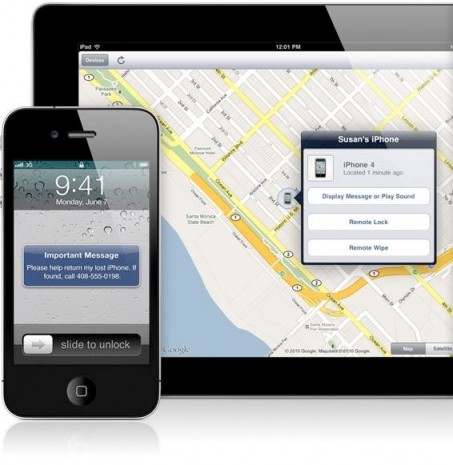
3. Bulunduğunuz Konumu GöstermeiPhone’unuzun, etkisiz hale getirmediğiniz sürece gittiğiniz her yeri izlediğini ve konum bilgisi depoladığını, daha sonra da bu bilgiyi bazı tecrübelerinizi kişiselleştirmek amacıyla kullanabildiğini biliyor muydunuz? Bu özellik, gizliliğe önem veren teknoloji hayranları arasında kargaşaya yol açmış ancak Apple, iPhone tarafından toplanılan bu bilgilerin tamamıyla güvenli olduğunu açıklamıştı. Aslına bakarsanız, eğer bu konuda bir sıkıntınız yoksa gayet kullanışlı bir özellik. En çok gittiğiniz yerleri görmek ister misiniz? Öyleyse Ayarlar > Gizlilik > Konum Servisleri > Sistem Servisleri > Sık Kullanılan Konumlar adımlarını izleyerek en son gittiğiniz yerlerin bilgisine ulaşabilir, dilerseniz de bu özelliği etkisiz hale getirebilirsiniz.

4. Fotoğraf Çekerken Basabileceğiniz Alternatif TuşlarSiz de fotoğraf çekerken dokunmatik ekran üzerindeki tuş yerine fiziksel bir tuşa basmayı tercih ediyorsanız, telefonunuzun yan kısmındaki ses açıp kapatma tuşlarını kullanabilirsiniz. Böylece hem gerçek bir kamerayı kullanıyormuş hissini yaşayabilirsiniz hem de ekranın ortasına yerleştirilmiş sanal tuşa basmak için ellerinizi daha fazla oynatmanıza olan ihtiyacı ortadan kaldırabilirsiniz.
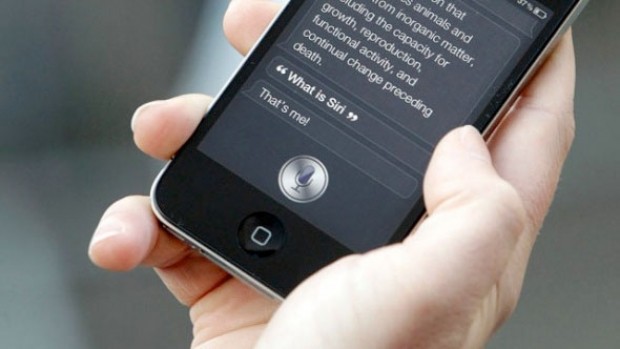
5. Siri’nin Telaffuzunu DüzeltmeBu özellik Siri’nin Türkçe desteği bulunmaması nedeniyle henüz işinize yaramayacak olsa bile ileriki bir zamanda bu desteğin sağlanmasıyla birlikte işinize yarayabilir. Eğer Siri’nin adınızı doğru telaffuz etmediğini düşünüyorsanız, Siri’yi “Merhaba Siri” diyerek aktif hale getirdikten sonra isminizi söylemesinin ardından, “Adımı doğru telaffuz etmedin” diye konuşun. Siri size isminizin nasıl telaffuz edildiğini soracak ve sizden doğru telaffuzu aldıktan sonra size bu şekilde hitap etmeye başlayacak.

Apple’ın iPhone 6 veya iPhone 6 Plus’a kadar çıkardığı bütün telefonları sahip olmuş olsanız bile, akıllı telefonun halen bilmediğiniz özellikleri olabilir. İşte iPhone’un bazılarına bilindik bazılarının ise hiç duymadığı 5 özelliği: